Lỗi 403 Forbidden (hay còn gọi là Access Denied) là một mã trạng thái HTTP cho biết máy chủ web đã nhận và hiểu yêu cầu từ phía client (trình duyệt của bạn), nhưng từ chối cấp quyền truy cập vào tài nguyên được yêu cầu. Trong bài viết này, mình sẽ cùng bạn tìm hiểu chi tiết về nguyên nhân và cách khắc phục lỗi 403 Forbidden Error nhanh chóng, hiệu quả nhất.
Những điểm chính
- Khái niệm: Hiểu rõ bản chất lỗi 403 Forbidden.
- Dấu hiệu: Phân biệt 403 Forbidden với các lỗi khác và nhận biết chính xác các dấu hiệu.
- Nguyên nhân gây lỗi: Xác định được các nguyên nhân phổ biến gây ra lỗi, từ phía người dùng đến các vấn đề kỹ thuật phức tạp như sai phân quyền hay lỗi file .htaccess.
- Cách khắc phục: Nắm vững 12 phương pháp khắc phục chi tiết, từ các bước đơn giản cho người dùng đến các giải pháp kỹ thuật chuyên sâu cho quản trị viên.
- Cách phòng tránh: Trang bị các chiến lược phòng ngừa hiệu quả để chủ động bảo vệ website, tránh lặp lại lỗi 403 trong tương lai.
- Giới thiệu Vietnix: Cải thiện tốc độ website với dịch vụ Hosting Vietnix.
- Giải đáp thắc mắc (FAQ): Nhận được câu trả lời cho các vấn đề thực tế như ảnh hưởng của lỗi đến SEO và cách Vietnix hỗ trợ khắc phục.

Lỗi 403 Forbidden Error là gì?
Định nghĩa
Lỗi 403 Forbidden Error là một mã trạng thái HTTP (HTTP status code) báo hiệu rằng máy chủ web đã nhận được yêu cầu truy cập từ trình duyệt của bạn nhưng từ chối cấp quyền truy cập vào tài nguyên hoặc trang web đó. Nói cách khác, bạn không được phép truy cập vào nội dung mong muốn, dù yêu cầu gửi lên là hợp lệ. Để tránh nhầm lẫn, bạn cần phân biệt lỗi 403 với các mã lỗi HTTP khác:
- 403 Forbidden: Máy chủ hiểu yêu cầu, tìm thấy tài nguyên, nhưng bạn không có quyền truy cập.
- 404 Not Found : Máy chủ hiểu yêu cầu, nhưng không tìm thấy tài nguyên tại địa chỉ đó.
- 500 Internal Server Error :Máy chủ gặp sự cố nội bộ không thể xử lý yêu cầu.
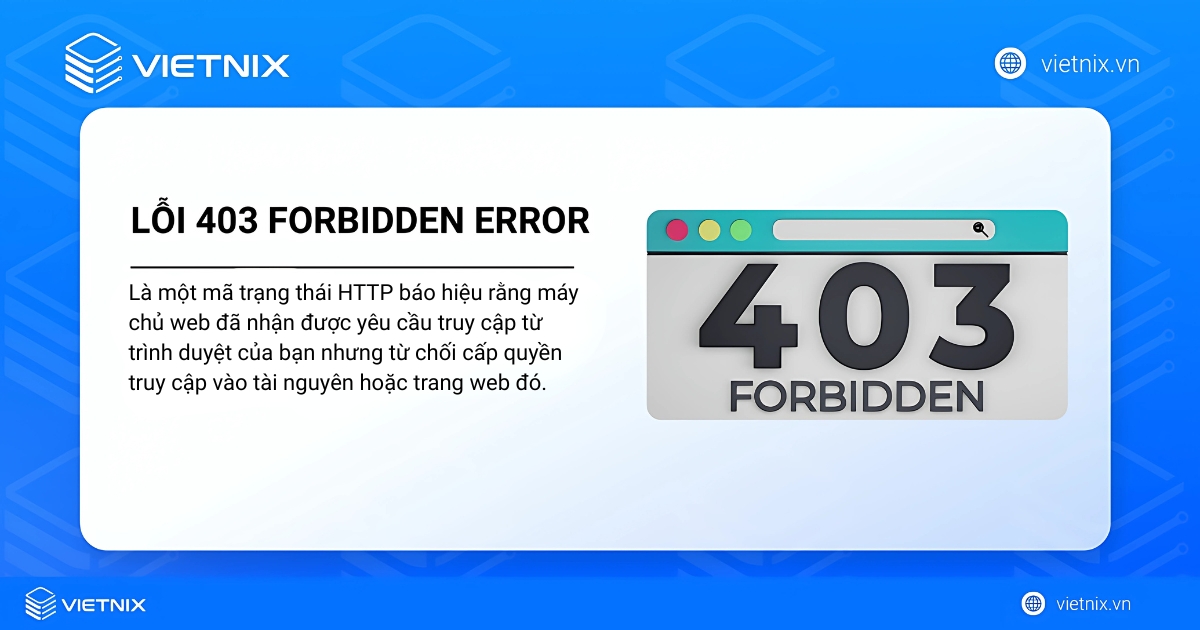
Dấu hiệu nhận biết lỗi 403 Forbidden Error
Lỗi 403 Forbidden Error thường được nhận biết qua các thông báo xuất hiện trực tiếp trên trình duyệt khi bạn cố gắng truy cập một trang web hoặc tài nguyên mà mình không có quyền truy cập. Dưới đây là những dấu hiệu phổ biến nhất:
- Thông báo: Forbidden: Bạn không có quyền truy cập vào [thư mục] trên server này.
- 403 – Forbidden Error – Bạn không được phép truy cập vào địa chỉ này.
- HTTP Error 403 – Forbidden – Bạn không có quyền truy cập vào tài liệu hoặc chương trình được yêu cầu.
- 403 Forbidden – Quyền truy cập vào tài nguyên này trên máy chủ bị từ chối.
- You are not authorized to view this page.
- It appears you don’t have permission to access this page.
- HTTP 403.
- Error 403.
- Access Denied: Bạn không có quyền truy cập.
- 403 forbidden: Yêu cầu bị cấm bởi các rule quản trị.
- HTTP Error 403.14 – Forbidden. (thường gặp trên các máy chủ Microsoft IIS)
- 403 Forbidden – nginx. (khi dùng máy chủ Nginx)
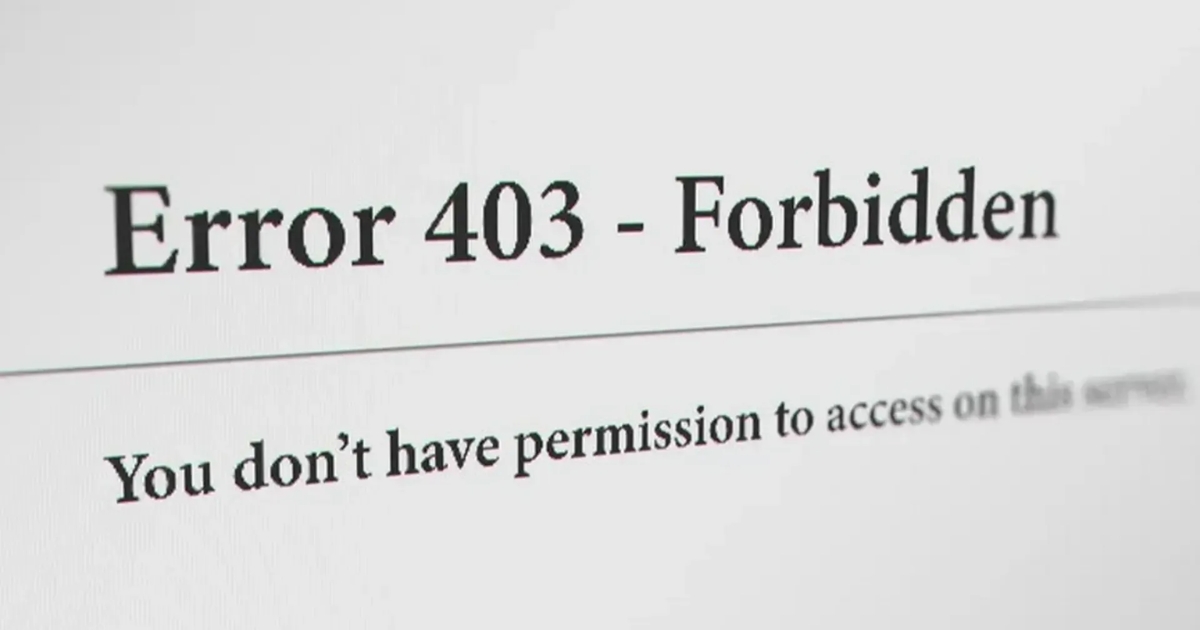
Ngoài ra, với một số hệ thống máy chủ (như Microsoft IIS), mã lỗi còn được chi tiết hóa hơn, ví dụ:
- 403.1: Execute access forbidden
- 403.2: Read access forbidden
- 403.3: Write access forbidden
- 403.6: IP address rejected
- 403.14: Directory listing denied
Các nguyên nhân phổ biến gây ra lỗi 403 Forbidden
Lỗi 403 Forbidden có thể xuất phát từ nhiều nguyên nhân, cả từ phía người dùng lẫn phía quản trị viên website.
Nguyên nhân từ phía người dùng
- Nhập sai địa chỉ URL hoặc liên kết đã cũ/không tồn tại: Việc gõ sai địa chỉ URL, hoặc nhấp vào một liên kết đã hỏng hay không còn tồn tại, có thể dẫn bạn đến một khu vực bị cấm truy cập, gây ra lỗi 403.
- Lỗi do bộ nhớ cache hoặc cookie trình duyệt: Bộ nhớ cache, cookie bị lỗi thời, chứa thông tin xác thực không chính xác cũng có thể khiến máy chủ từ chối truy cập.
- Truy cập từ địa chỉ IP bị chặn: Nếu địa chỉ IP của bạn bị quản trị viên website hoặc hệ thống Firewall chặn do nghi ngờ hoạt động đáng ngờ, bạn sẽ gặp lỗi 403.
- Thiếu trạng thái đăng nhập cần thiết: Một số website hoặc tài nguyên cụ thể yêu cầu người dùng phải đăng nhập mới có thể truy cập. Nếu bạn chưa đăng nhập hoặc phiên đăng nhập đã hết hạn, lỗi 403 có thể xuất hiện.
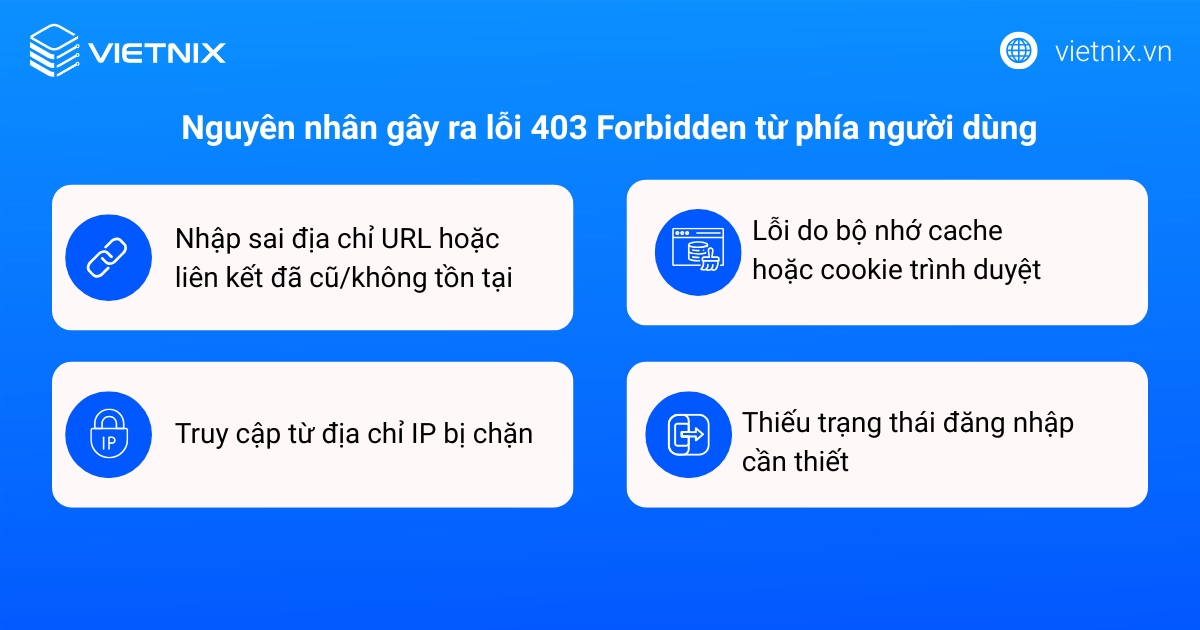
Nguyên nhân từ phía quản trị viên website
Sai cấu hình phân quyền file và thư mục: Phân quyền file và thư mục trên máy chủ web xác định ai có thể đọc, ghi và thực thi các file/thư mục đó. Nếu quyền được thiết lập không chính xác, máy chủ sẽ từ chối truy cập để bảo vệ tài nguyên.
- File .htaccess bị lỗi hoặc cấu hình sai quy tắc: File .htaccess là một file cấu hình mạnh mẽ trên máy chủ Apache (hoặc LiteSpeed tương thích). Nếu file này bị hỏng, chứa cú pháp sai, hoặc có các quy tắc chặn IP, chặn truy cập thư mục, hay quy tắc Mod_Rewrite (module cho phép viết lại URL) không chính xác, lỗi 403 có thể xảy ra.
- Thiếu file Index mặc định trong thư mục gốc hoặc thư mục con: Khi bạn truy cập một thư mục trên website, máy chủ web sẽ tự động tìm kiếm một file index mặc định (như index.html hoặc index.php) để hiển thị. Nếu không tìm thấy file này và tính năng liệt kê nội dung thư mục (Directory Listing) bị tắt (thường vì lý do bảo mật), lỗi 403 sẽ xuất hiện.
- Cài đặt bảo mật server chặn yêu cầu: Web Application Firewall (WAF) (tường lửa ứng dụng web) như ModSecurity được thiết kế để bảo vệ website khỏi các cuộc tấn công phổ biến như SQL Injection hay XSS. Tuy nhiên, đôi khi WAF có thể nhận diện nhầm (false positive) một yêu cầu hợp lệ là độc hại và chặn nó, gây ra lỗi 403.
- Xung đột giữa các Plugin/Theme: Trên các Hệ quản trị nội dung (CMS) như WordPress, plugin hoặc theme có thể can thiệp vào quyền truy cập, tự tạo file
.htaccessriêng, hoặc chứa lỗi code gây ra 403. Các plugin bảo mật có thể áp đặt quy tắc chặn mạnh mẽ, trong khi plugin caching (tạo bộ nhớ đệm) có thể tạo ra các phiên bản trang bị lỗi phân quyền. - Website bị nhiễm Malware hoặc virus: Malware (phần mềm độc hại) xâm nhập vào website có thể thay đổi các file quan trọng như
.htaccess(thêm lệnh chuyển hướng độc hại, lệnh cấm truy cập) hoặc sửa đổi quyền của file/thư mục để phục vụ mục đích xấu, dẫn đến lỗi 403 cho người dùng hợp lệ. - Cài đặt Hotlink Protection hoặc cấu hình CDN không chính xác: Hotlink Protection là tính năng ngăn chặn các website khác nhúng trực tiếp tài nguyên (như hình ảnh) từ website của bạn. Nếu cấu hình sai, nó có thể chặn cả truy cập hợp lệ từ chính website hoặc các nguồn được phép. Tương tự, CDN nếu cấu hình sai các quy tắc truy cập hoặc máy chủ gốc cũng có thể trả về lỗi 403.
- Kiểm tra cấu hình Web Server về tên file Index mặc định hoặc các quy tắc chặn: Ở cấp độ cấu hình máy chủ web (ví dụ, trong file
httpd.confcủa Apache hoặc file cấu hình site của Nginx), quản trị viên có thể đã định nghĩa sai tên file index mặc định (ví dụ, chỉ thịDirectoryIndex) hoặc có các khối lệnh như , với lệnhDeny from allhoặcRequire all deniedgây lỗi 403.
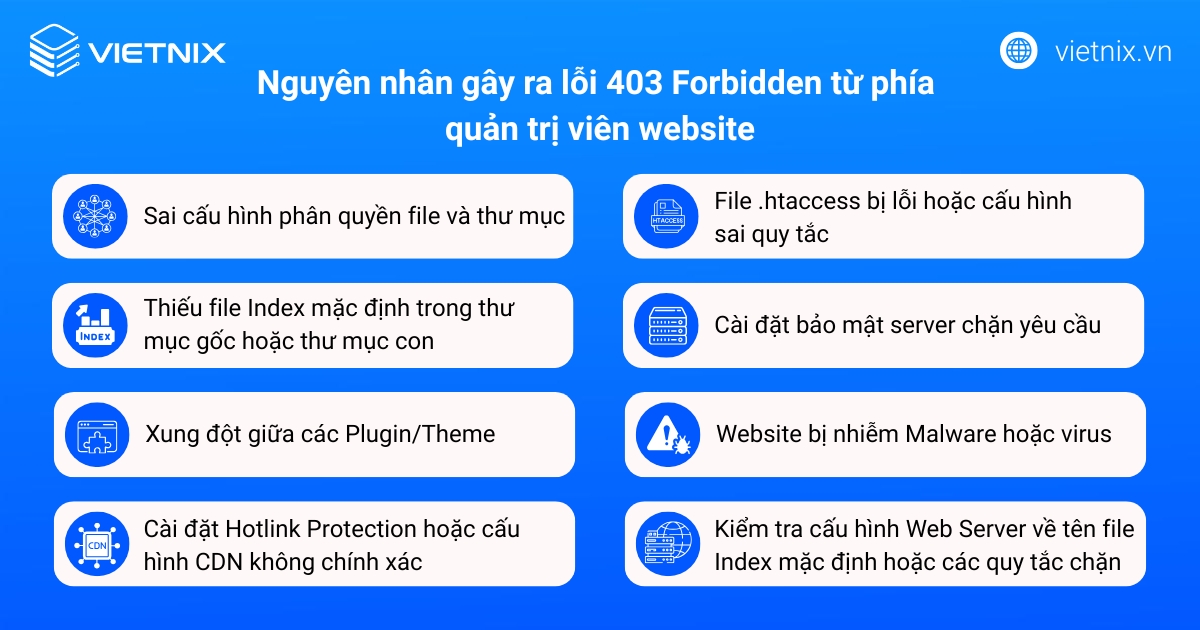
Cách sửa lỗi 403 Forbidden
Sau khi bạn đã biết các nguyên nhân gây ra lỗi, hãy xem xét cách loại bỏ nó. Các bước được đề cập ở đây chủ yếu tập trung vào WordPress, nhưng chúng cũng có thể được áp dụng cho các trang web khác. Dưới đây là các cách fix lỗi 403 forbidden mà bạn có thể thử:
- Cách 1: Kiểm tra file .htaccess
- Cách 2: Đặt lại quyền đối với file và thư mục
- Cách 3: Tắt và kích hoạt lại các plugin WordPress
- Cách 4: Tải lại website và kiểm tra lại địa chỉ URL
- Cách 5: Xóa cache và cookie của trình duyệt
- Cách 6: Vô hiệu hóa CDN tạm thời
- Cách 7: Vô hiệu hóa VPN tạm thời
- Cách 8: Kiểm tra cấu hình Hotlink Protection
- Cách 9: Quét và loại bỏ malware
- Cách 10: Xác minh lại A record
- Cách 11: Cập nhật nameservers
- Cách 12: Tạo trang Index
Cách 1: Kiểm tra file .htaccess
Bạn có thể không quen với tệp .htaccess. Điều này là do tệp thường vẫn bị ẩn trong thư mục dự án. Nếu bạn đang sử dụng cPanel, bạn có thể thực hiện việc này bằng cách truy cập Hosting Control Panel của mình với sự trợ giúp của File Manager. Hãy xem qua các bước liên quan:
- Định vị File Manager từ hosting Control Panel
- Trong public_html, hãy tìm .htaccess file.
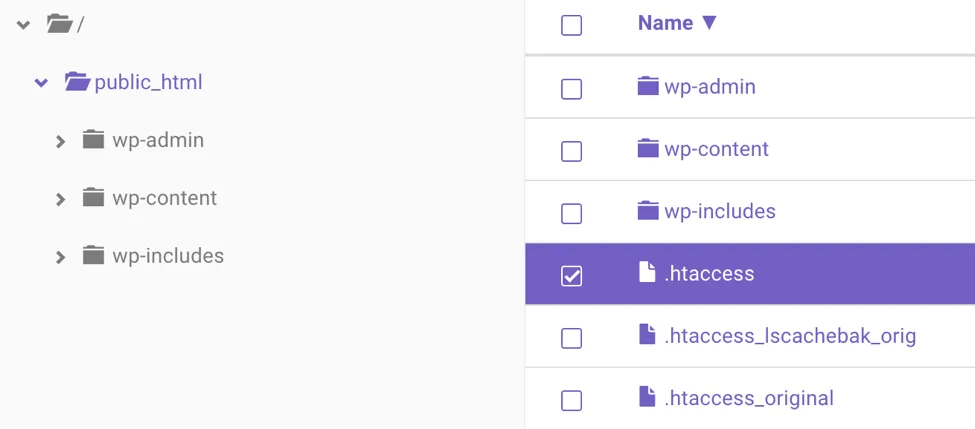
Nếu bạn không bắt gặp bất kỳ .htaccess nào, bạn có thể nhấp vào Settings và bật tùy chọn Show Hidden File (dotfiles).
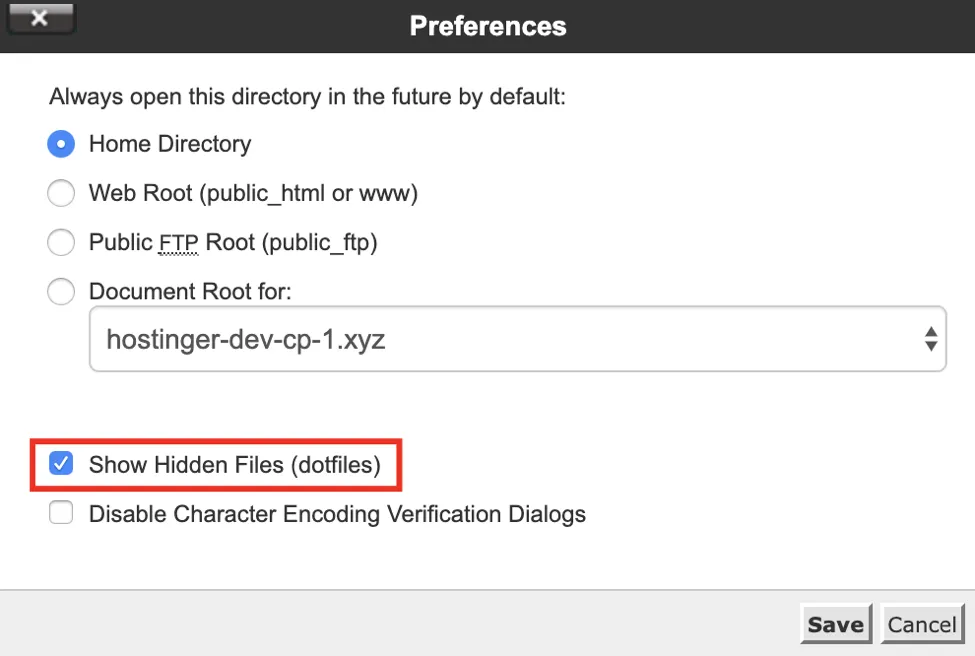
File .htaccess là file cấu hình server và chủ yếu hoạt động bằng cách thay đổi cấu hình trên cài đặt Apache Web Server.
Mặc dù .htaccess có mặt trong hầu hết các trang web WordPress, nhưng trong một số trường hợp hiếm hoi, khi trang web không có .htaccess hoặc bị xóa, bạn cần tạo file .htaccess theo cách thủ công.
Sau khi bạn đã tìm thấy .htaccess, bạn cần phải:
Bước 1: Tải .htaccess xuống máy tính của bạn để có bản sao lưu của nó.
Bước 2: Sau khi hoàn tất, hãy xóa file.
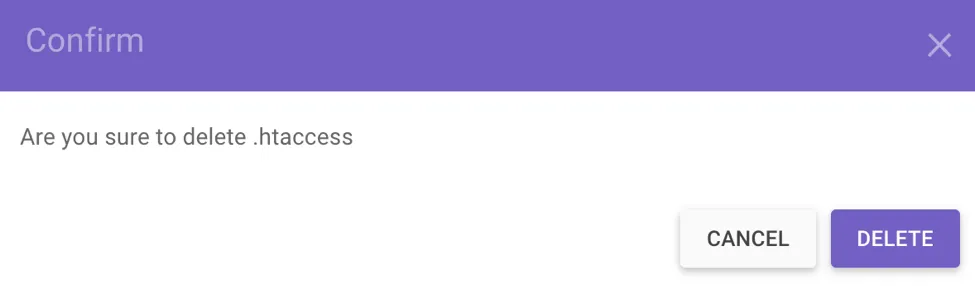
Bước 3: Bây giờ, hãy thử truy cập trang web của bạn.
Bước 4: Nếu nó hoạt động tốt, tức là tệp .htaccess của bạn đã bị hỏng.
Bước 5: Để tạo file .htaccess mới, hãy đăng nhập vào trang tổng quan WordPress của bạn và nhấp vào Settings và chọn Permalinks.
Bước 6: Nếu không thực hiện bất kỳ thay đổi nào, hãy nhấp vào nút Save Changes ở cuối trang.
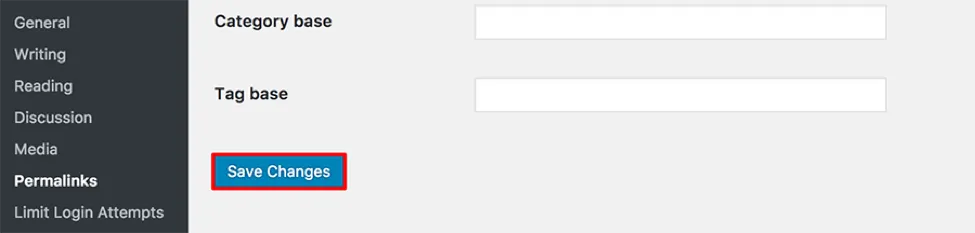
Bước 7: Thao tác này sẽ tạo một file .htaccess mới cho website của bạn. Tuy nhiên, nếu cách này không giải quyết được vấn đề, hãy chuyển sang phương pháp tiếp theo.
Cách 2: Đặt lại quyền đối với file và thư mục
Một lý do khác khiến bạn gặp phải thông báo lỗi 403 Forbidden là quyền đối với file hoặc thư mục của bạn. Nói chung, khi các file được tạo, chúng đi kèm với các quyền mặc định nhất định. Về cơ bản, những điều này kiểm soát cách bạn có thể đọc, ghi và thực thi các file để bạn sử dụng.
Tuy nhiên, FileZilla FTP client cho phép bạn chỉnh sửa quyền đối với file và thư mục. Để bắt đầu, bạn nên:
Bước 1: Truy cập các website file của bạn bằng bất kỳ FTP client.
Bước 2: Điều hướng đến thư mục root của tài khoản hosting của bạn.
Bước 3: Chọn thư mục chính chứa tất cả các website file của bạn (thường là public_html), nhấp chuột phải vào nó và chọn File Attributes.
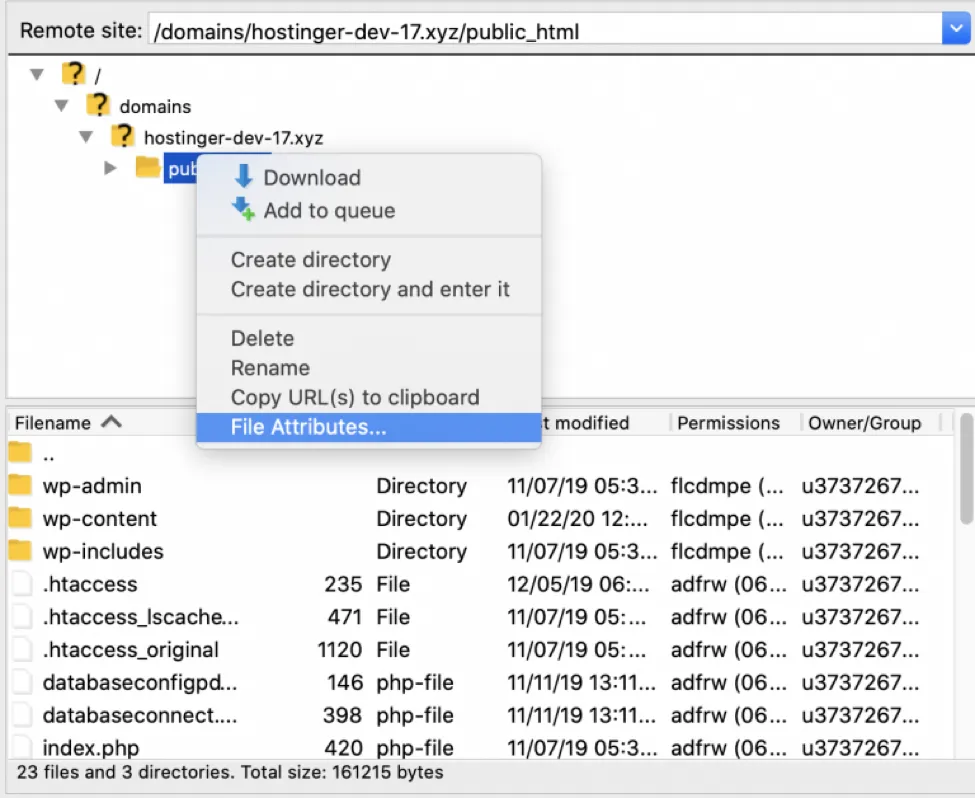
Bước 4: Chọn Apply to directories only, nhập quyền 755 vào trường giá trị Numeric và nhấn OK.
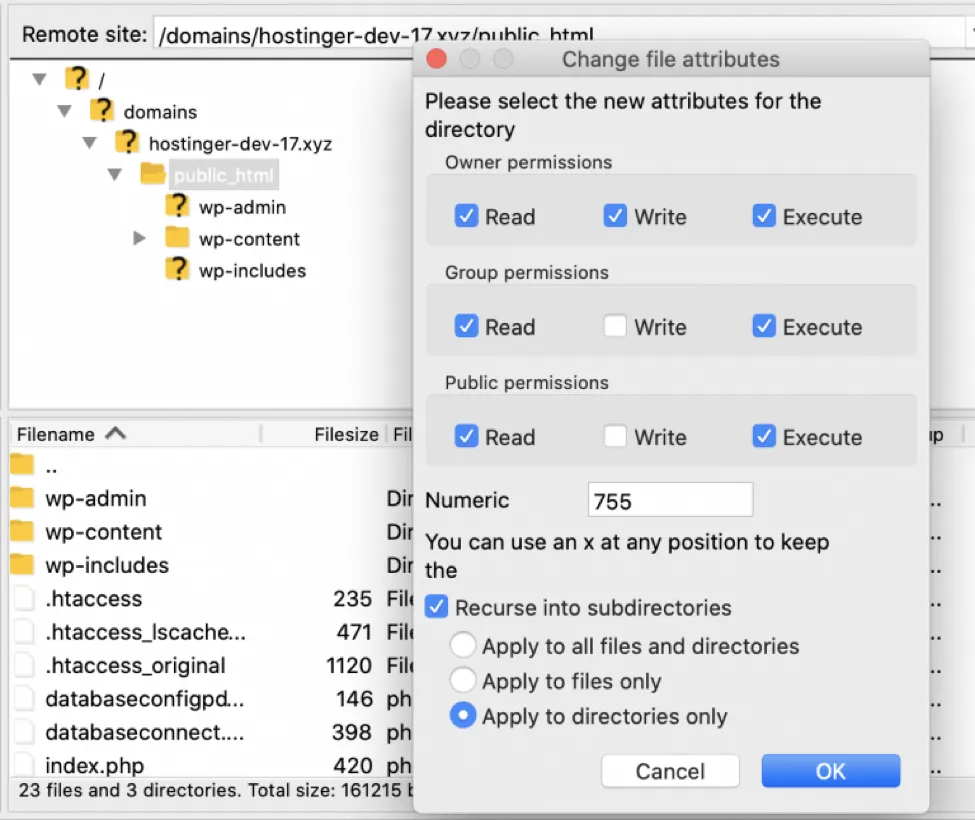
Bước 5: Sau khi FileZilla hoàn tất việc thay đổi quyền thư mục, hãy lặp lại bước 3, nhưng lần này chọn tùy chọn Apply to files only và nhập 644 vào trường giá trị Numeric.
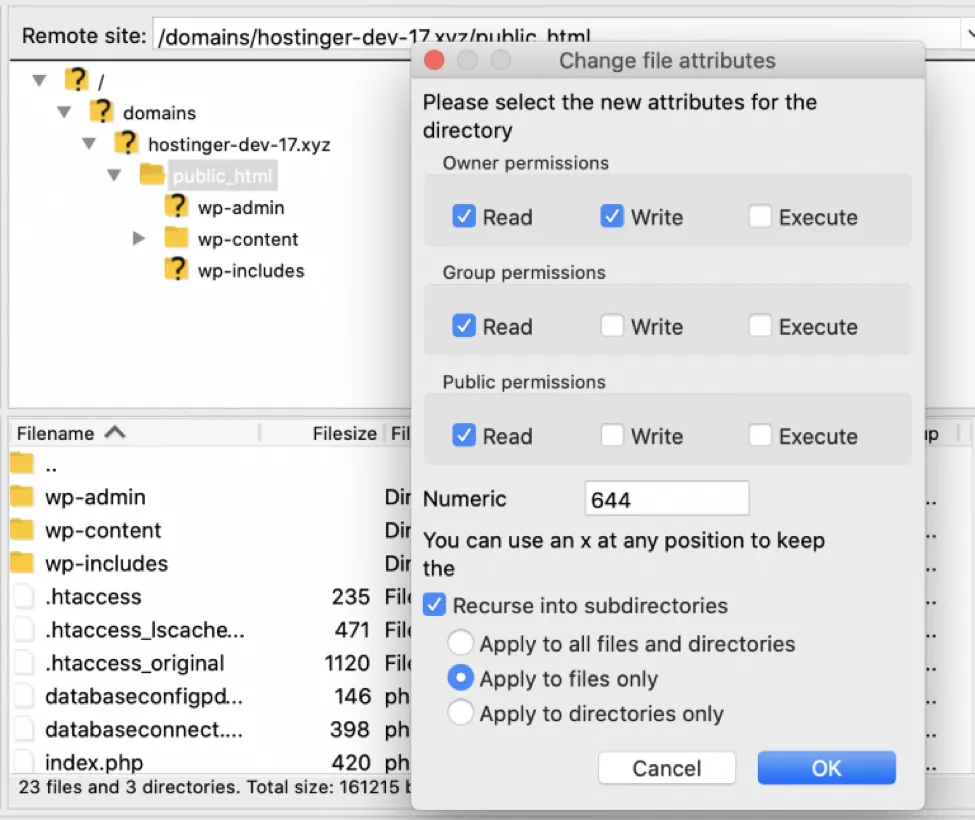
Bước 6: Sau khi hoàn tất, hãy thử truy cập vào trang web và xem lỗi 403 Forbidden có được giải quyết hay không.
Cách 3: Tắt và kích hoạt lại các plugin WordPress
Nếu bạn đã đi đến mức này, rất có thể lỗi đã xảy ra do một plugin không tương thích hoặc bị lỗi. Trong bước này, bạn hãy thử tắt các plugin để xem nó có khắc phục được lỗi 403 Forbidden hay không.
Điều bạn nên làm là vô hiệu hóa tất cả các plugin cùng một lúc thay vì thực hiện quá trình riêng lẻ. Với bước này, bạn sẽ có thể phát hiện ra vấn đề và tìm ra giải pháp. Dưới đây là những gì bạn cần làm:
Bước 1: Truy cập tài khoản hosting của bạn bằng FTP và tìm thư mục public_html (hoặc thư mục chứa các file cài đặt WordPress của bạn).
Bước 2: Tìm thư mục wp-content trên trang.
Bước 3: Xác định vị trí thư mục Plugins, sau đó nhấp chuột phải chọn Rename và đổi tên thành disabled-plugins để dễ theo dõi hơn.
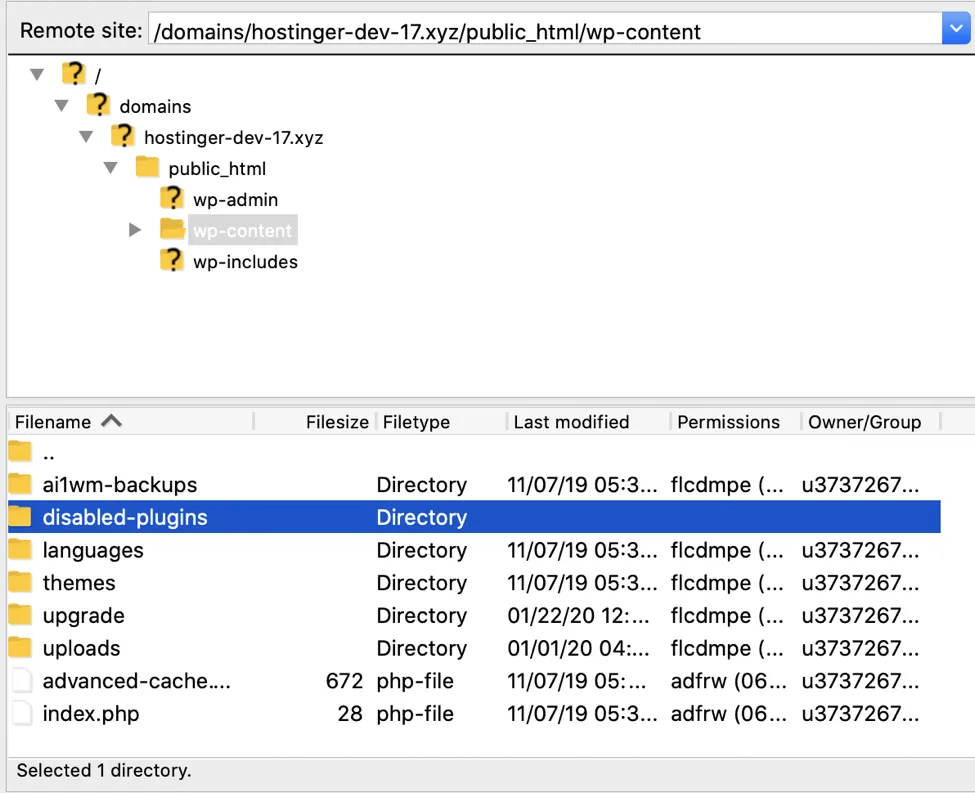
Khi bạn đã tắt tất cả các plugin, hãy thử truy cập lại trang web của bạn. Xem điều này có khắc phục được sự cố 403 forbidden không? Nếu có, vấn đề sẽ nằm ở một plugin nào đó. Thử tắt từng plugin một và kiểm tra xem trang web của bạn có hoạt động trở lại hay không. Bằng cách này, bạn sẽ có thể phát hiện plugin bị lỗi.
Sau đó, bạn có thể chọn cập nhật plugin nếu cần thiết hoặc cài đặt plugin mới. Tuy nhiên, nếu không có bước nào trong số các bước nêu trên hiệu quả với bạn (hiếm gặp) và thông báo lỗi vẫn xuất hiện, bạn có thể cần liên hệ với nhà cung cấp dịch vụ hosting của mình.
![]() Lưu ý
Lưu ý
Nếu gần đây bạn đã di chuyển từ web host này sang web host khác và quên thay đổi nameserver của mình, domain của bạn có thể vẫn trỏ đến web host cũ. Đây có thể là nguyên nhân dẫn đến lỗi 403 khi họ hủy tài khoản của bạn. Vì vậy, hãy đảm bảo rằng trang web của bạn đang trỏ đến đúng nơi.
Cách 4: Tải lại website và kiểm tra lại địa chỉ URL
Lỗi 403 Google thường mang tính chất tạm thời và có thể biến mất sau khi tải lại. Bạn cũng nên kiểm tra kỹ xem URL đã được nhập chính xác chưa, nhất là khi bạn muốn truy cập một thư mục thay vì một trang web cụ thể.
Cách 5: Xóa cache và cookie của trình duyệt
Lỗi 403 Forbidden đôi khi xuất phát từ dữ liệu được lưu trữ trong trình duyệt của bạn. Cụ thể, cache (dùng để tăng tốc độ tải trang) và cookie (lưu trữ thông tin đăng nhập cá nhân) có thể lỗi thời hay xung đột với phiên bản mới nhất của website. Điều này thường gặp ở những trang web yêu cầu đăng nhập thường xuyên.
Để khắc phục, bạn cần xóa bộ nhớ đệm và cookie. Thao tác này sẽ buộc trình duyệt tải lại toàn bộ dữ liệu trang web, đồng nghĩa với việc bạn phải đăng nhập lại.
Trên Chrome (các trình duyệt khác như Firefox và Safari cũng tương tự), bạn thực hiện theo các bước sau:
Bước 1: Mở menu Settings bằng cách nhấp vào ba chấm dọc ở góc trên bên phải.
Bước 2: Bạn tìm đến mục Privacy and security và chọn Clear browsing data.
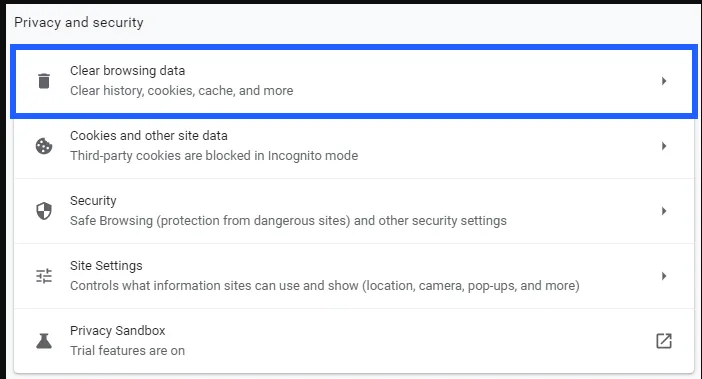
Bước 3: Trong phần Time Range, bạn hãy chọn All time và đánh dấu vào ô Cookies and other site data và Cached images and files để đảm bảo xóa toàn bộ dữ liệu cũ.
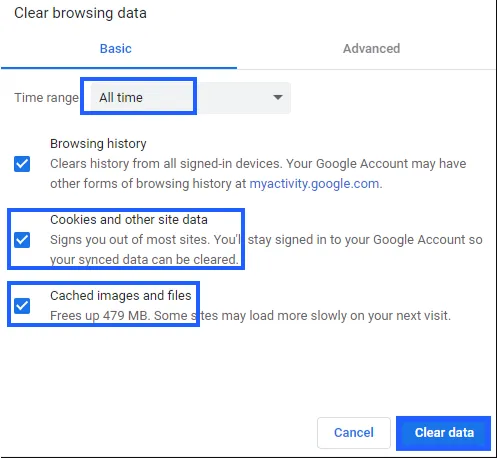
Bước 4: Cuối cùng, bạn bấm nút Clear data để hoàn tất quá trình.
Cách 6: Vô hiệu hóa CDN tạm thời
Để khắc phục lỗi 403 Forbidden, bạn nên kiểm tra xem website có sử dụng dịch vụ CDN hay không. CDN hoạt động bằng cách phân phối nội dung từ mạng lưới máy chủ trải rộng, giúp tăng tốc độ tải trang. Tuy nhiên, CDN cũng có thể lưu trữ các lỗi, bao gồm cả 403 Forbidden, do nhiều nguyên nhân như thiết lập quyền truy cập, chặn IP hay cấu hình sai file .htaccess.
Bằng cách tạm thời tắt CDN, bạn có thể xác định được lỗi xuất phát từ web server của website hay từ hệ thống CDN. Điều này giúp tập trung vào đúng vị trí cần khắc phục sự cố.
Cách 7: Vô hiệu hóa VPN tạm thời
Một nguyên nhân phổ biến gây ra lỗi 403 Forbidden là việc sử dụng mạng riêng ảo (VPN). Nhiều website áp dụng chính sách bảo mật hoặc giới hạn địa lý, dẫn đến việc chặn kết nối từ các máy chủ VPN.
Để xác định xem VPN có phải là thủ phạm gây lỗi hay không, bạn hãy thử ngắt kết nối VPN và truy cập lại website. Nếu trang web hoạt động bình thường, bạn có thể cần chuyển sang một máy chủ VPN khác hoặc liên hệ với nhà cung cấp dịch vụ VPN để được hỗ trợ.
Cách 8: Kiểm tra cấu hình Hotlink Protection
Hotlink xảy ra khi một website hiển thị hình ảnh được lưu trữ trên máy chủ của một website khác. Chủ sở hữu hình ảnh có thể ngăn chặn hành vi này bằng cách kích hoạt tính năng hotlink protection thông qua nhà cung cấp hosting hoặc CDN.
Thông thường, khi hotlink protection được kích hoạt, những truy cập trái phép sẽ nhận được mã lỗi 403 Forbidden. Tuy nhiên, nếu bạn gặp lỗi 403 Forbidden trong trường hợp không nên xảy ra, hãy kiểm tra cấu hình hotlink protection để đảm bảo nó hoạt động chính xác và không chặn những truy cập hợp lệ.
Cách 9: Quét và loại bỏ malware
FIle .htaccess của bạn có thể bị thay đổi bởi các phần mềm malware, dẫn đến việc các rule lỗi liên tục bị đưa vào trong file. Để kiểm tra website, bạn hãy sử dụng các công cụ bảo mật như Wordfence hoặc Sucuri để quét và tìm mã độc. Sau đó, bạn cần loại bỏ tất cả các file nhiễm độc và khôi phục dữ liệu từ bản backup sạch nếu cần.
Cách 10: Xác minh lại A record
Nếu gặp phải lỗi 403 Forbidden, nguyên nhân có thể xuất phát từ việc tên miền của bạn đang trỏ đến một địa chỉ IP sai, khiến bạn không thể truy cập website ngay cả khi đã nhập đúng thông tin đăng nhập. Để khắc phục, hãy đảm bảo tên miền đã trỏ chính xác đến địa chỉ IP của nhà cung cấp hosting.
Nếu đang sử dụng hosting tại Vietnix, bạn có thể tự kiểm tra theo các bước sau:
Bước 1: Bạn truy cập vào Portal Vietnix, chọn mục Quản lý tên miền, sau đó nhấp vào Quản lý ở tên miền muốn kiểm tra DNS.

Bước 2: Sau đó, bạn chọn mục Quản lý DNS. Hệ thống sẽ hiển thị danh sách các bản ghi DNS, bạn tìm bản ghi A bằng cách xem cột Type và kiểm tra IP trong cột Content.
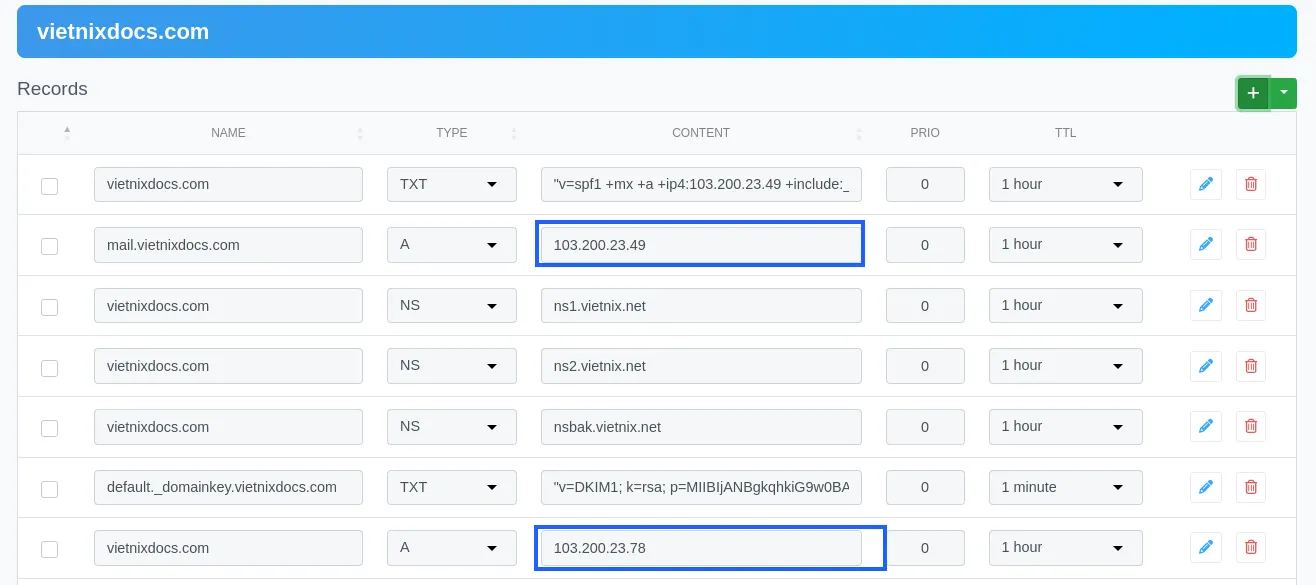
Bước 3: Nếu địa chỉ IP trong A record không chính xác, bạn nhấp vào biểu tượng chiếc bút để chỉnh sửa.
![]() Lưu ý
Lưu ý
Lưu ý rằng việc thay đổi A record có thể ảnh hưởng đến các dịch vụ hoặc tên miền phụ đang sử dụng bản ghi này. Nếu sau khi thay đổi vẫn còn gặp lỗi 403 Forbidden hoặc gây ra sự cố khác, bạn nên tạo một A record mới bằng cách nhấp vào biểu tượng dấu +.
Cách 11: Cập nhật nameservers
Khi chuyển đổi nhà cung cấp hosting, nếu bạn quên cập nhật DNS có thể dẫn đến lỗi 403 do tên miền vẫn còn trỏ đến máy chủ cũ. Để khắc phục lỗi thì bạn cần cập nhật bản ghi nameserver của tên miền. Nếu bạn vừa chuyển sang Vietnix thì hãy thực hiện các bước sau để trỏ miền về Vietnix:
Bước 1: Đầu tiên trong Portal Vietnix bạn chọn mục Quản lý tên miền, sau đó nhấp vào Quản lý ở tên miền muốn cập nhật nameservers.
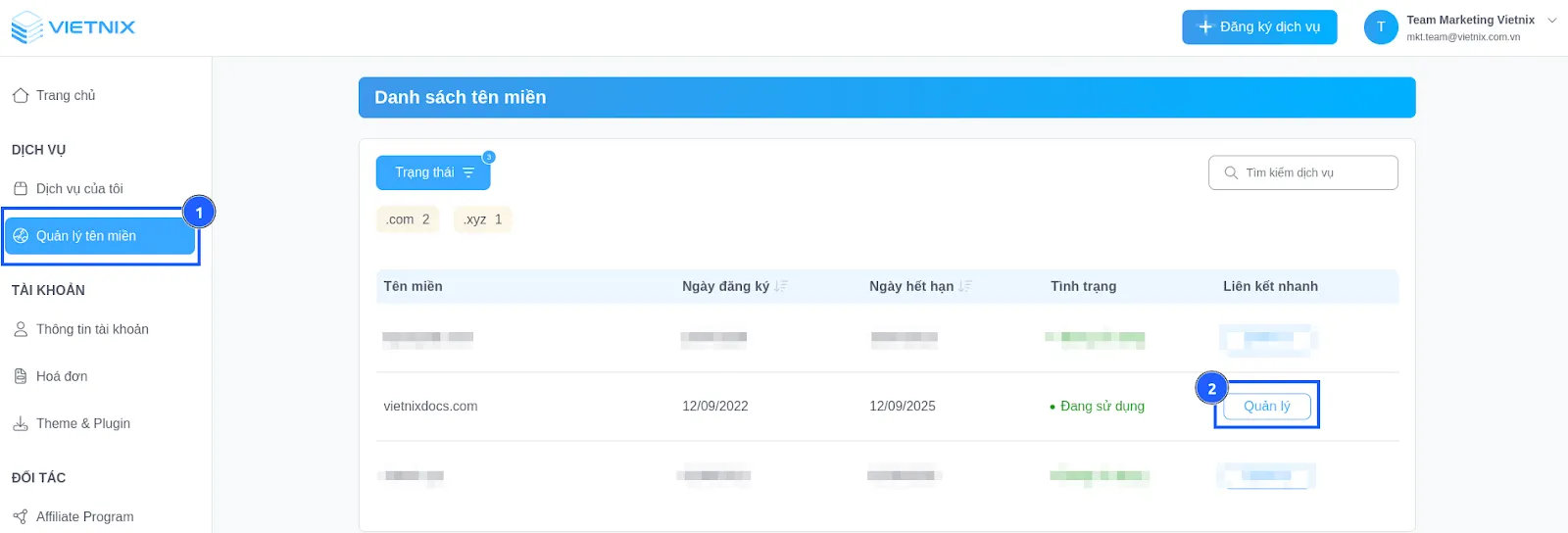
Bước 2: Tiếp theo, bạn chuyển sang phần Nameservers và chọn Sử dụng Nameserver tùy chọn. Sau đó, bạn điền thông tin nameservers của Vietnix tương tự như hình dưới và bấm Thay đổi Nameservers để lưu thay đổi.
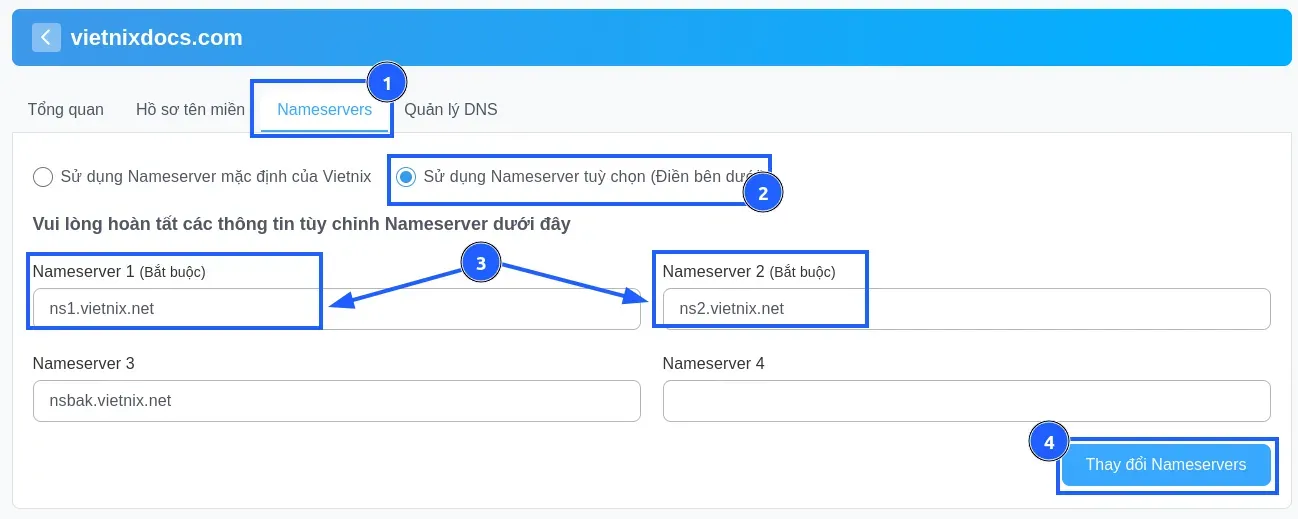
![]() Lưu ý
Lưu ý
Việc thay đổi nameserver có thể mất 4 – 24 giờ để có hiệu lực.
Cách 12: Tạo trang Index
Vì lý do bảo mật, đa số web server không cho phép hiển thị trực tiếp nội dung thư mục mà chúng sẽ hiển thị một standard web. Nếu thư mục không chứa standard web này (ở dạng index.html hoặc index.php), người dùng sẽ thấy lỗi 403 Forbidden.
Để khắc phục lỗi này, đầu tiên bạn cần kiểm tra tên homepage của website. Nếu khác với index.html hoặc index.php, hãy đổi tên homepage bằng File manager hoặc FTP client. Hoặc bạn cũng có thể trang index trong thư mục public_html và thiết lập chuyển hướng đến homepage hiện tại. Các bước thực hiện như sau:
- Sử dụng FTP client hoặc File manager để truy cập thư mục public_html.
- Tạo một file mới tên là index.html hoặc index.php trong thư mục root.
- Mở file .htaccess trong thư mục root và thêm đoạn mã sau để chuyển hướng index.html/index.php sang homepage của bạn. Nhớ thay thế homepage.html bằng tên trang chủ thực tế, sau đó bạn lưu lại thay đổi và kiểm tra xem còn lỗi 403 không:
Redirect /index.html /homepage.html![]() Lưu ý
Lưu ý
Mình khuyên bạn không nên bật tính năng duyệt thư mục để giải quyết lỗi 403 Forbidden vì có thể gây ra lỗ hổng bảo mật nghiêm trọng do lộ thông tin thư mục.
Cách phòng tránh lỗi 403 Forbidden Error trong tương lai
Đối với người dùng truy cập web
- Kiểm tra và nhập đúng URL: Đảm bảo bạn truy cập đúng địa chỉ website, không truy cập vào các thư mục mà máy chủ không cho phép duyệt nội dung.
- Hạn chế sử dụng VPN hoặc Proxy không cần thiết: Một số website chặn truy cập từ VPN/proxy hoặc các IP lạ. Nếu không bắt buộc, hãy dùng kết nối mạng thông thường.
- Xóa cache và cookie trình duyệt thường xuyên: Dữ liệu cũ có thể gây ra lỗi truy cập. Thường xuyên xóa cache và cookie sẽ giúp hạn chế lỗi này.
- Đăng nhập đúng tài khoản (nếu cần): Một số trang yêu cầu đăng nhập mới cho phép truy cập. Hãy đảm bảo bạn đã đăng nhập nếu trang web yêu cầu.

Đối với quản trị viên website
- Cấu hình đúng file .htaccess: Đảm bảo file .htaccess không chặn nhầm quyền truy cập hoặc cấu hình sai dẫn đến lỗi 403. Thường xuyên kiểm tra và backup file này.
- Thiết lập phân quyền file và thư mục hợp lý: Các thư mục nên để quyền 755, các file nên để quyền 644. Phân quyền sai sẽ khiến server từ chối truy cập.
- Kiểm tra, cập nhật plugin và theme: Sử dụng plugin, theme chất lượng và thường xuyên cập nhật để tránh xung đột hoặc lỗi bảo mật gây ra lỗi 403.
- Kiểm tra phân quyền người dùng: Đảm bảo người dùng hoặc nhóm người dùng có quyền truy cập phù hợp vào các tài nguyên cần thiết trên website.
- Giám sát và kiểm tra IP bị chặn: Đảm bảo không chặn nhầm IP của người dùng hợp lệ hoặc các dải IP lớn không cần thiết.
- Sao lưu dữ liệu định kỳ: Trước khi thay đổi cấu hình, luôn backup dữ liệu để dễ dàng phục hồi khi gặp sự cố.
Vietnix – Trải nghiệm hosting tốc độ cao, ổn định, chuyên nghiệp
Vietnix là nhà cung cấp Hosting NVMe sở hữu hạ tầng mạnh mẽ với 100% ổ cứng NVMe và LiteSpeed Enterprise giúp tăng tốc độ website lên đến 10 lần. Đặc biệt, hệ thống máy chủ của Vietnix được đặt tại các datacenter Tier 3, đảm bảo uptime 99.9%, giúp website của bạn luôn hoạt động ổn định và không bị gián đoạn. Không chỉ vậy, Vietnix còn được đánh giá cao bởi đội ngũ kỹ thuật chuyên nghiệp, sẵn sàng hỗ trợ khách hàng 24/7 thông qua nhiều kênh khác nhau.
Thông tin liên hệ:
- Hotline: 18001093.
- Email: sales@vietnix.com.vn.
- Địa chỉ: 265 Hồng Lạc, Phường Bảy Hiền, Thành phố Hồ Chí Minh.
- Website: https://vietnix.vn/.
Câu hỏi thường gặp
Lỗi 403 Forbidden có ảnh hưởng đến SEO không?
Câu trả lời là Có. Nếu lỗi 403 kéo dài, các công cụ tìm kiếm như Google sẽ không thể thu thập dữ liệu (crawl) trang web của bạn. Điều này có thể dẫn đến việc trang bị lỗi sẽ bị xóa khỏi chỉ mục tìm kiếm, gây ảnh hưởng tiêu cực đến thứ hạng và lượng truy cập tự nhiên.
Tại sao tôi vẫn bị lỗi 403 sau khi đã sửa quyền file?
Ngoài nguyên nhân về quyền file, lỗi 403 còn có thể do file .htaccess bị cấu hình sai, một plugin (đặc biệt là plugin bảo mật) gây xung đột, hoặc địa chỉ IP của bạn bị chặn bởi tường lửa (WAF). Bạn nên kiểm tra lần lượt các nguyên nhân khác đã được liệt kê trong bài viết.
Vietnix có hỗ trợ khách hàng khắc phục lỗi 403 không?
Chắc chắn rồi. Đội ngũ hỗ trợ kỹ thuật của Vietnix hoạt động 24/7 luôn sẵn sàng trợ giúp khách hàng kiểm tra, xác định nguyên nhân và khắc phục các sự cố website, bao gồm cả lỗi 403 Forbidden. Nếu bạn đang sử dụng dịch vụ hosting hoặc VPS tại Vietnix, đừng ngần ngại liên hệ với chúng tôi để được hỗ trợ nhanh chóng.
Lỗi 403 Forbidden là lỗi từ chối truy cập, thường do cấu hình sai quyền file/thư mục hoặc lỗi trong file .htaccess. Hầu hết các trường hợp lỗi 403 đều có thể khắc phục được bằng các bước đã hướng dẫn, tập trung vào việc kiểm tra kỹ hai yếu tố này. Việc hiểu rõ nguyên nhân và thực hiện đúng các bước khắc phục là rất quan trọng.











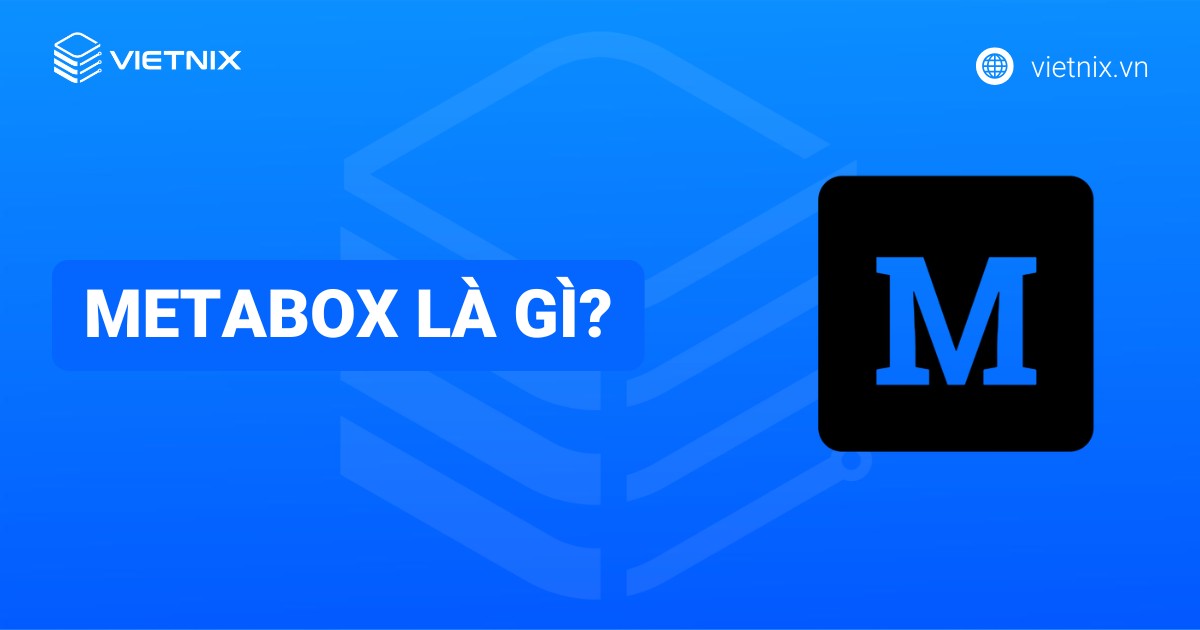
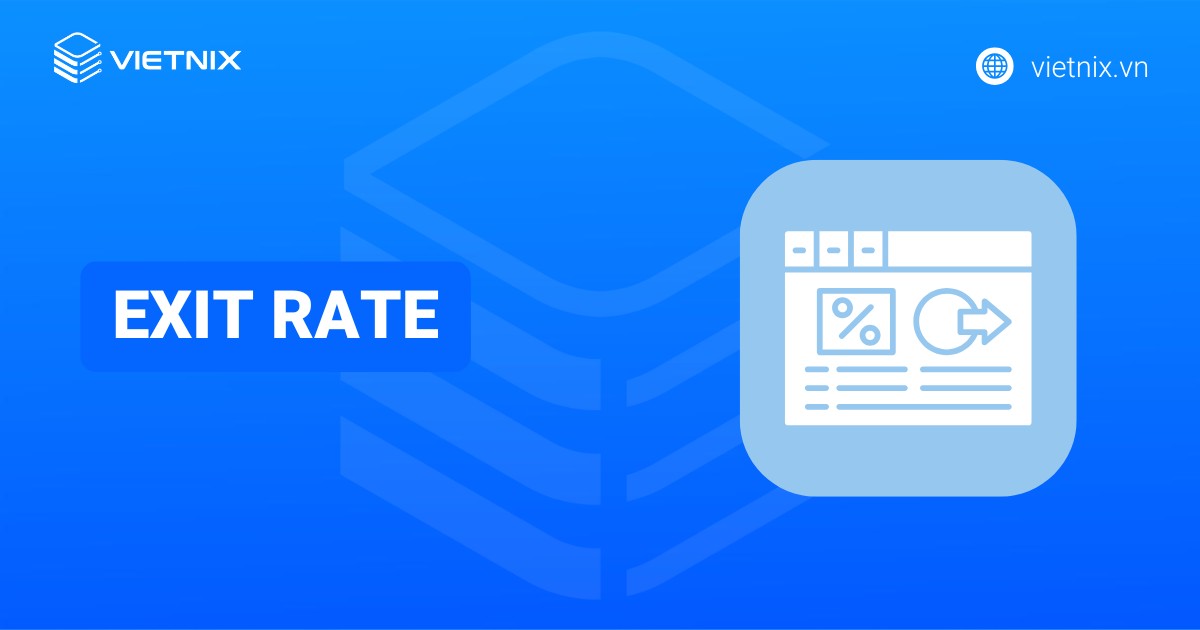
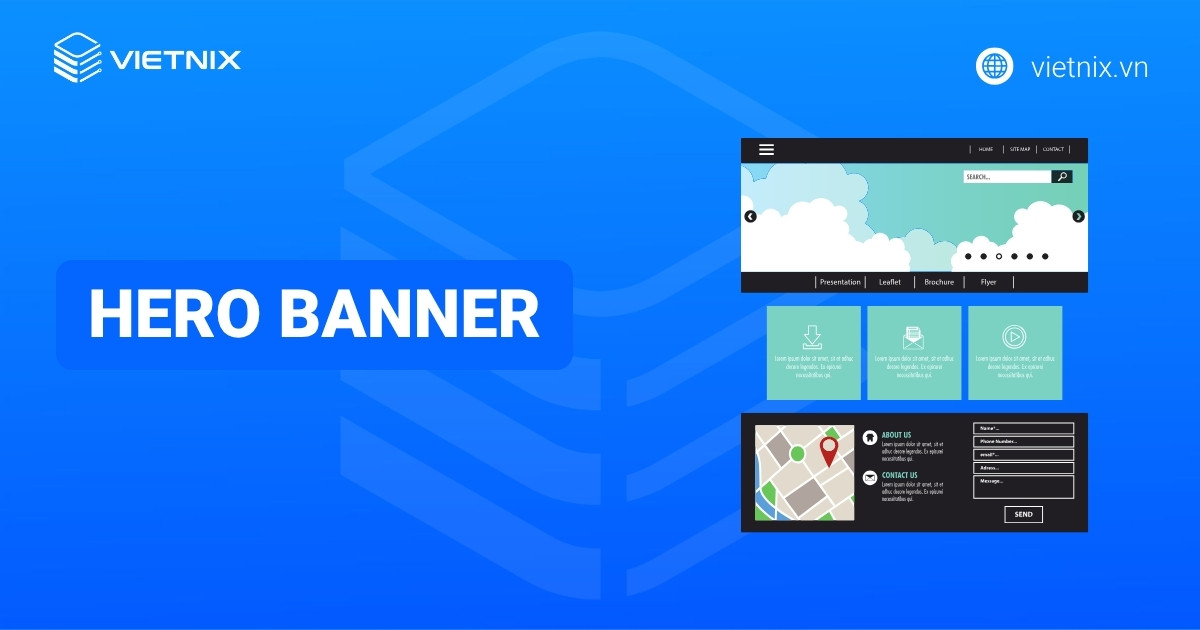
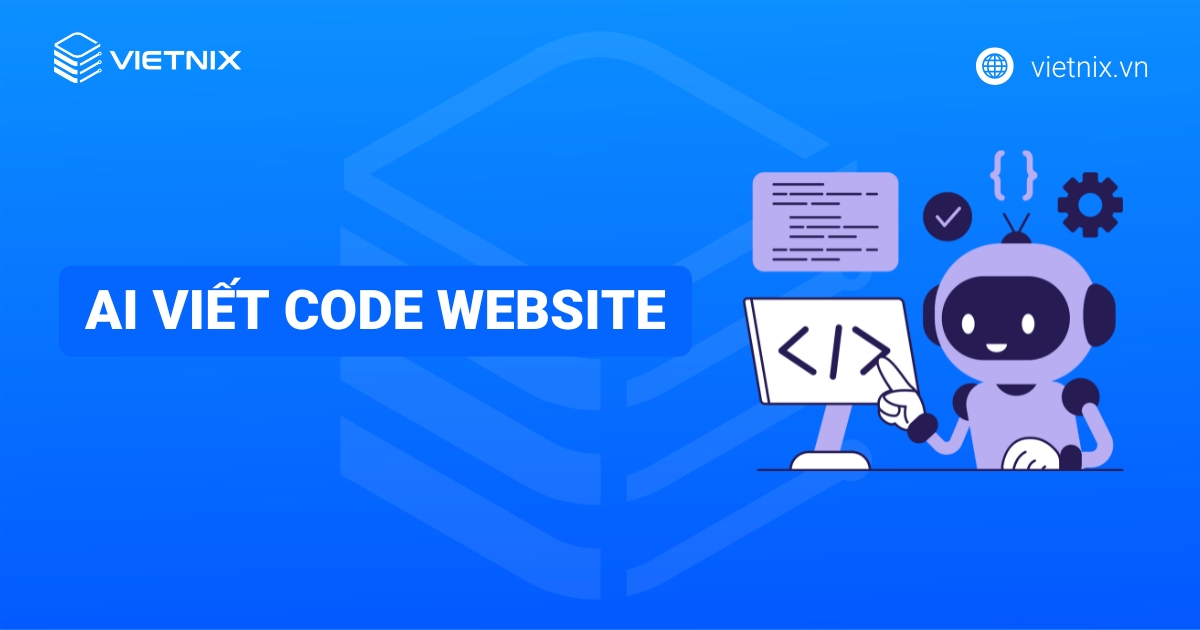






Có thể cho xin số điện thoại để liên lạc được không?